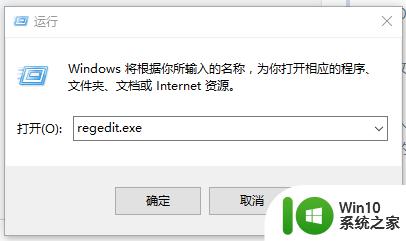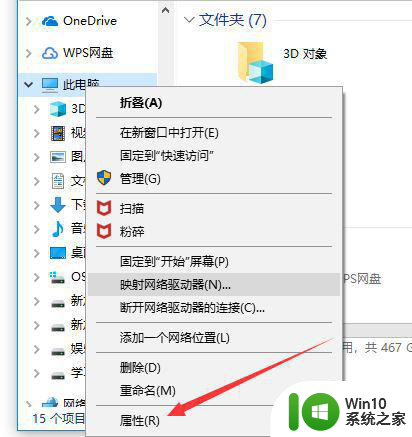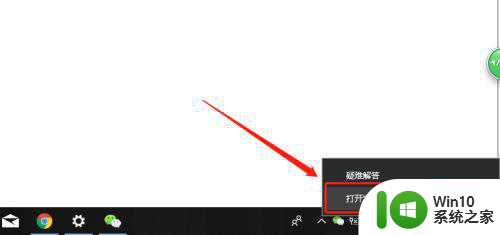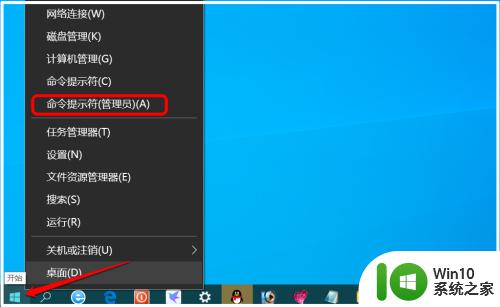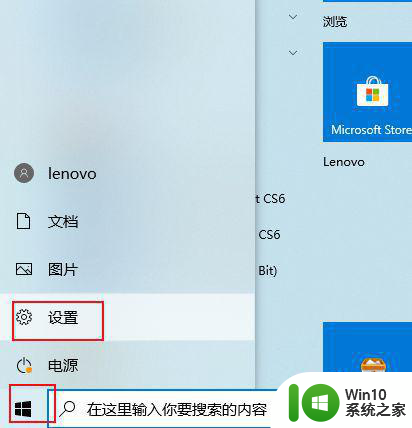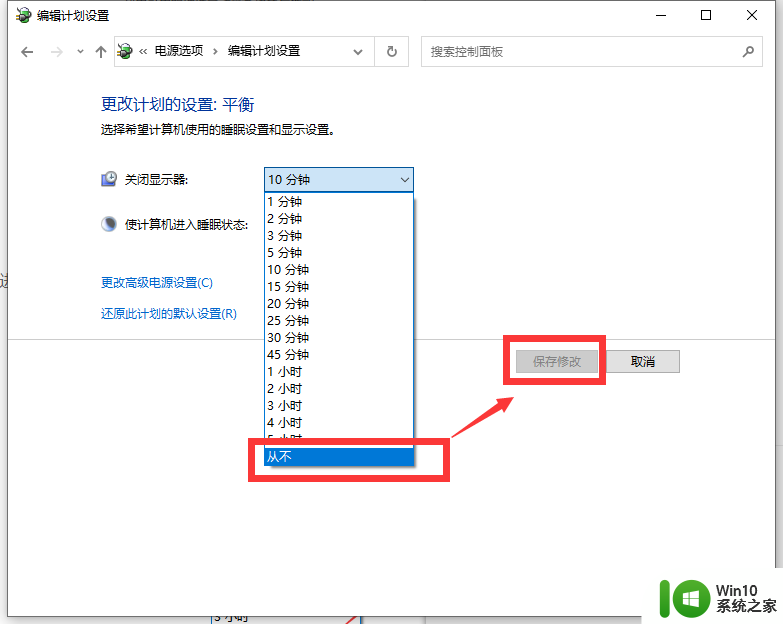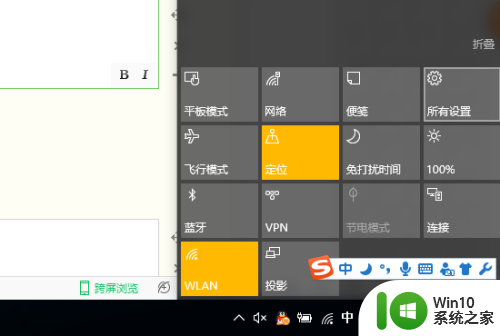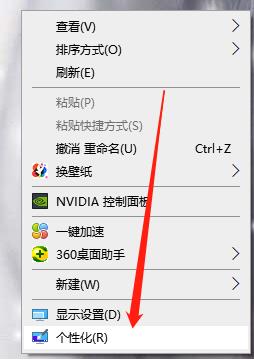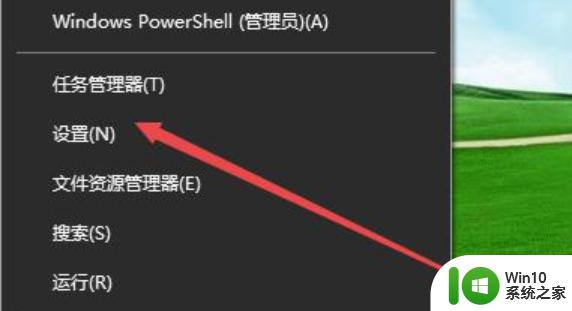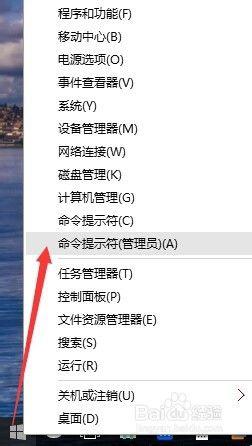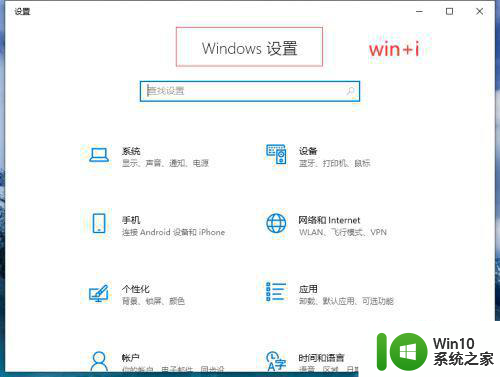win10休眠模式等待时间的设置方法 win10怎么设置休眠模式等待时间
更新时间:2023-08-22 09:30:21作者:zheng
有些用户想要在win10电脑上设置休眠模式的等待时间,但是却不知道具体的设置方法,今天小编就给大家带来win10休眠模式等待时间的设置方法,如果你刚好遇到这个问题,跟着小编一起来操作吧。
具体方法:
1.打开系统设置窗口;
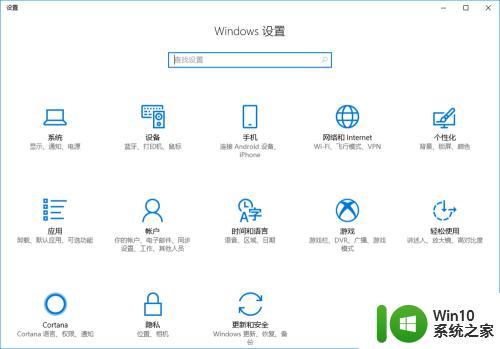
2.点击“个性化”图标;
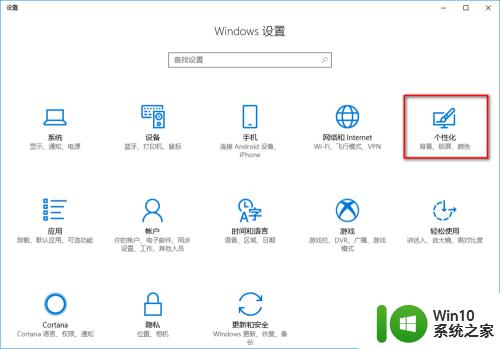
3.自动跳转到背景页面;
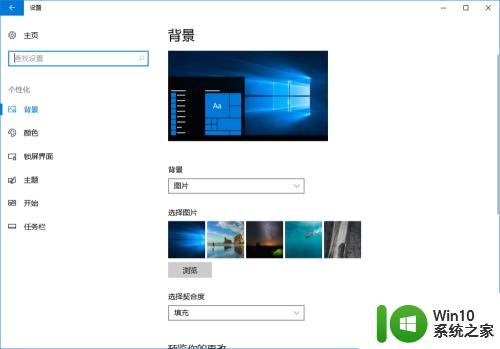
4.点击左侧的“锁屏界面”;
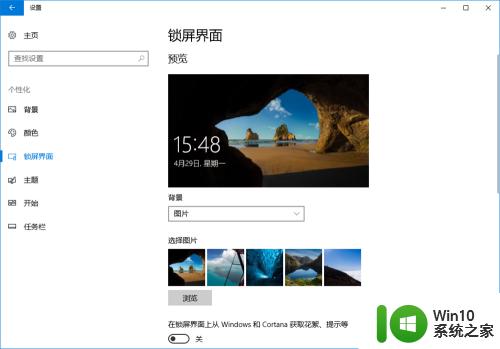
5.向下滑动右侧窗口,找到“屏幕超市设置”按钮;
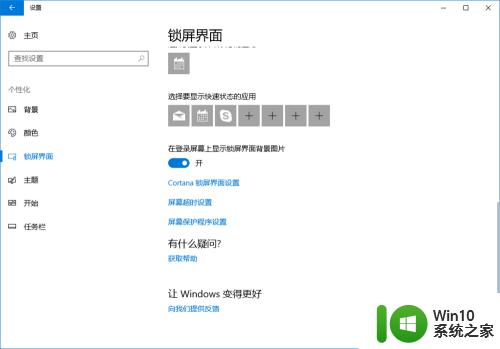
6.点击“屏幕超市设置”按钮后,电源和睡眠页面自动打开;
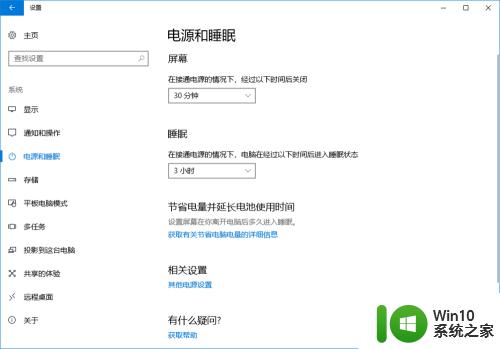
7.将屏幕“在接通电源的情况下,经过以下时间后关闭”设置为“1分钟”;
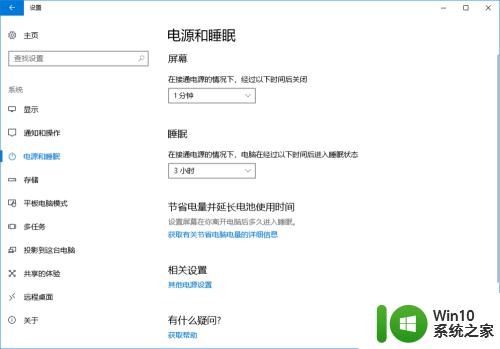
8.设置完成。
以上就是win10休眠模式等待时间的设置方法的全部内容,有遇到相同问题的用户可参考本文中介绍的步骤来进行修复,希望能够对大家有所帮助。